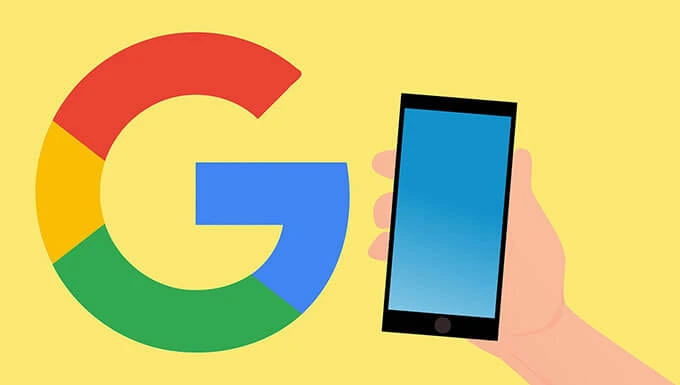Anda tentu sudah familiar dengan Google, bukan? Ya, Google adalah salah satu mesin pencari yang paling populer digunakan saat ini. Tidak hanya untuk mencari informasi berupa artikel, Google juga menyediakan beragam gambar yang sangat menarik. Nah, pertanyaan yang muncul kemudian adalah bagaimana cara menyimpan foto dari Google ke galeri?
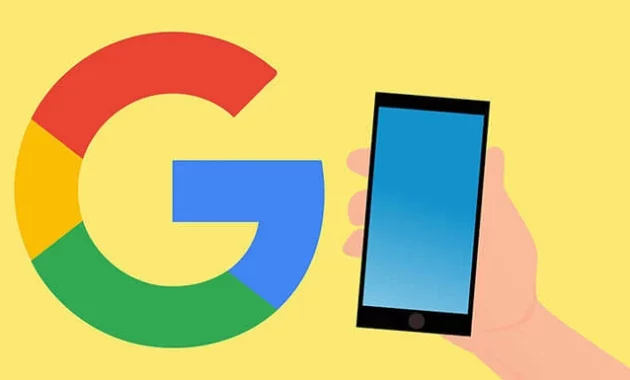
Perlu diketahui bahwa gambar dari Google bisa disimpan dengan bebas selama tidak melanggar hak cipta dari gambar tersebut. Tentu saja, gambar yang didapatkan dari Google bisa digunakan untuk beragam keperluan seperti menjadi wallpaper, foto profil, media sosial dan lainnya.
Selain itu, sebenarnya, menyimpan gambar dari Google juga cukup mudah. Ada beberapa cara yang bisa Anda lakukan untuk menyimpan gambar tersebut. Penasaran? Simak ulasannya!
Menyimpan Gambar Melalui Google Widget Search Bar
Sebagaimana disinggung di awal bahwa ada cukup banyak cara menyimpan gambar dari Google ke galeri dengan mudah. Nah, cara pertama yang bisa Anda lakukan adalah untuk menyimpan aneka gambar tersebut adalah dengan menggunakan Google Widget Search Bar.
Google Widget Search Bar merupakan aksesoris yang ada di tampilan layar utama. Widget ini secara otomatis akan tersedia di smartphone ketika Anda menginstal aplikasi Google.
Nah, untuk menyimpan gambar dari Google ke galeri dengan menggunakan Google Widget Search Bar, ada beberapa langkah yang perlu Anda lakukan sebelumnya. Adapun langkah tersebut adalah sebagai berikut:
- Pertama, lakukan pencarian gambar dengan memasukkan kata kunci atau keyword yang diinginkan melalui Google Search
- Jika sudah, tunggu hasil pencarian keyword tersebut muncul
- Kemudian, klik pada opsi gambar yang ada di bagian atas
- Selanjutnya, scroll atau geser untuk menemukan gambar yang Anda inginkan sesuai dengan keyword yang dimasukkan tadi
- Klik pada gambar yang dipilih hingga akan muncul thumbnail dengan ukuran yang besar
- Setelah itu, tekan dan tahan gambar hingga kotak dialog muncul
- Nah, setelah kotak dialog tersebut muncul, pilih download atau unduh gambar
- Tunggu gambar selesai diunduh
Dengan beberapa langkah tersebut, Anda sudah berhasil menghilangkan-objek-terbaik-di-smartphone/”>menyimpan gambar dari Google melalui widget tersebut. Tentu, waktu download tergantung ukuran file dari gambar yang Anda unduh.
Menyimpan Gambar Melalui Google Chrome
Cara lain untuk mendapatkan gambar dari Google adalah dengan menggunakan Google Chrome. Sebagaimana diketahui bahwa Google Chrome adalah browser resmi yang disediakan oleh Google.
Nah, Anda bisa mengunduh aplikasi Google Chrome sebelumnya jika belum memiliki. Jika sudah ada Google Chrome di smartphone Anda, langkah untuk menyimpan gambar dengan aplikasi ini adalah sebagai berikut:
- Buka aplikasi Google Chrome yang sudah Anda instal di smartphone
- Kemudian, tulis keyword mengenai gambar apa yang Anda inginkan
- Tunggu sebentar hingga hasil pencarian muncul
- Setelah itu, klik opsi gambar yang ada di bagian atas
- Klik opsi HD untuk mendapatkan gambar dengan kualitas yang lebih baik
- Scroll dan geser untuk mendapatkan gambar yang Anda inginkan
- Selanjutnya, tekan dan tahan thumbnail setelah Anda mengklik gambar yang hendak diunduh
- Lanjut dengan menekan opsi download image dan tunggu hingga proses selesai
Setelah langkah terakhir tersebut, gambar yang Anda cari sudah berhasil diunduh. Anda bisa mengecek gambar tersebut di galeri smartphone yang Anda gunakan.
Menyimpan Gambar Melalui Aplikasi Google Foto
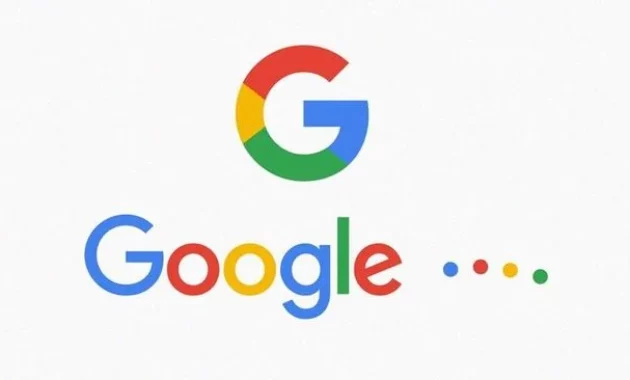
Selain dua cara di atas, masih ada cara lain yang bisa digunakan untuk menyimpan gambar dari Google. Ya, cara menyimpan foto dari Google ke galeri yang selanjutnya adalah memanfaatkan aplikasi Google Foto. Pernah mendengar aplikasi yang satu ini sebelumnya?
Perlu diketahui bahwa aplikasi Google Foto adalah aplikasi yang secara khusus disediakan untuk mencari dan mengunduh foto serta video dari Google. Umumnya, aplikasi yang satu ini tersedia secara default di smartphone Android. Namun, jika belum memilikinya, maka Anda bisa mendapatkannya dengan mudah di Google Play.
Nah, untuk menyimpan gambar melalui Google Foto, beberapa langkah yang perlu dilakukan adalah sebagai berikut:
- Buka aplikasi Google Foto yang sudah Anda miliki tersebut
- Kemudian, pilih foto atau gambar lainnya yang Anda inginkan untuk disimpan
- Selanjutnya, klik tombol 3 titik dan pilih opsi lainnya
- Setelah itu, pilih opsi unduh
- Tunggu proses download tersebut hingga selesai
Dengan beberapa langkah mudah seperti di atas, Anda sudah bisa mendapatkan beragam gambar yang Anda inginkan. Tentu saja, waktu download gambar dengan aplikasi Google Foto ini berbeda-beda sesuai dengan ukuran gambar yang Anda unduh.
Menyimpan Gambar dari Google Drive ke Galeri
Tidak jarang pengguna smartphone menyimpan gambar ke Google Drive sebelum menghapus dari galeri. Ya, hal ini wajar karena Google Drive memang memberikan keleluasaan untuk penyimpanan dan bisa diandalkan untuk mengatasi memory smartphone yang cenderung terbatas untuk menyimpan beragam file.
Nah, masalah yang cukup sering muncul adalah pengguna tidak bisa mengembalikan atau mengunduh file kembali dari Google Drive ke galeri smartphone mereka. Pasalnya, cara yang perlu dilakukan tentu saja berbeda dengan mencari gambar melalui Google.
Apakah Anda pernah mengalaminya?
Untuk menyimpan foto dari Google Drive ke galeri, ada beberapa langkah mudah yang perlu Anda lakukan. Adapun beberapa langkah yang dimaksud diantaranya adalah sebagai berikut:
- Buka aplikasi Google Drive yang ada di smartphone
- Setelah terbuka, cari gambar yang tersimpan di dalamnya yang ingin Anda unduh kembali
- Setelah ditemukan, klik titik 3 dan pilih opsi lainnya
- Setelah itu, pilih opsi download
- Tunggu proses download tersebut hingga selesai dan foto akan secara otomatis tersimpan di galeri smartphone
Sebenarnya, cara untuk menyimpan foto kembali ke galeri dari Google Drive cenderung sangat mudah. Selain itu, penyimpanan berbasis cloud ini bisa dijadikan alternatif mengatasi memory smartphone yang terbatas.
Tips Mencari Gambar Berkualitas di Google
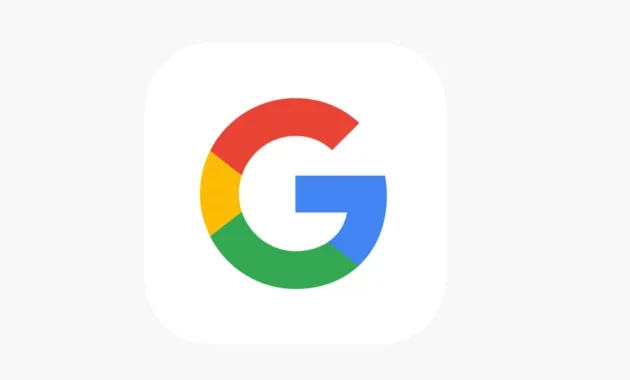
Beberapa poin di atas adalah beragam cara yang bisa Anda lakukan untuk menyimpan gambar dari Google dengan mudah ke galeri smartphone. Nah, sebagai tambahan, Anda sebaiknya juga perlu mengetahui tips mencari gambar berkualitas dari Google.
Tentu, dengan mengetahui cara ini, Anda nantinya akan mendapatkan kemudahan untuk mencari gambar beresolusi tinggi yang tidak pecah. Cara yang perlu dilakukan pun sangat mudah, yaitu:
- Lakukan pencarian gambar seperti biasa di search bar Google
- Setelah hasil pencarian keluar, klik pada opsi gambar di bagian atas
- Nah, gambar sesuai keyword akan muncul
- Setelah itu, di bagian atas klik opsi alat atau tool
- Akan terbuka beberapa alat dan pilih ukuran
- Ada beberapa opsi ukuran yang disediakan. Dalam hal ini, Anda pilih ukuran besar untuk pencarian gambar
- Tunggu sebentar dan hasil pencarian gambar akan menyesuaikan ukuran yang dipilih
Dengan cara di atas, gambar yang tersaji adalah gambar dengan ukuran atau resolusi besar sehingga tidak akan pecah. Demikian beberapa ulasan tentang cara menyimpan foto dari Google ke galeri. Semoga bermanfaat.